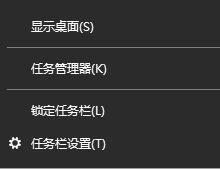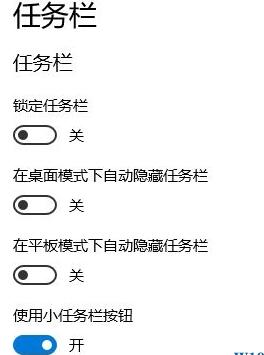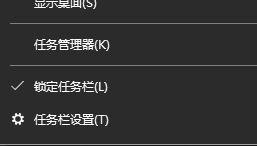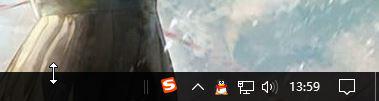Win10任务栏不显示年月怎么办?Win10任务栏不显示年月的解决方法
Win10系统能够说是最常用的系统之一,但是随着使用时间越长遇到的问题就越多,有的小伙伴发现自己电脑任务栏不显示年月,那么遇到这种情况应该怎么办呢?下面就和小编一起来看看应该如何去解决这个问题吧。
Win10任务栏不显示年月的解决方法
方法一
1、在任务栏上单击右键,在弹出的菜单中点击【设置】,1703版本则显示为【任务栏设置】;
2、在任务栏界面下面将【使用小任务栏按钮】的开关关闭即可!
若不想使用任务栏大图标则按下面方法进行操作。
方法二
1、同样在任务栏上单击右键,将【锁定任务栏】选项的勾去掉;
2、将鼠标移动到任务栏边缘,鼠标变成 ↕ ,如下图所示:
3、然后按住鼠标左键不放,往上面拖动一点即可,如下图所示,拖动后的效果图:
相关文章
- Win10桌面不断刷新闪屏无法操作怎么办?
- Win10休眠久了自动关闭程序怎么解决?
- win10蓝屏错误dpc watchdog怎么办?win10蓝屏提示dpc watchdog解决方法
- win10局域网设置在哪里?win10局域网设置位置解析
- win10怎么设置默认输入法为英文输入?
- win10如何重置tcp/ip协议?windows10重置tcp/ip协议栈的方法
- Win10文件夹搜索栏用不了怎么办?Win10文件夹搜索栏用不了问题解析
- Win10输入法图标丢失后怎么找回?Win10输入法图标丢失后找回的方法
- 解决游戏提示需要新应用打开此ms-gamingoverlay的问题
- win10应用商店提示错误代码0x80D02017怎么解决?
- win10如何提升扬声器音质?win10扬声器提升音质操作方法
- Win10怎么设置显示其它地区时钟?Win10设置显示其它地区时钟的方法
- Win10怎么清除设备搜索历史记录?
- win10去快捷方式箭头导致任务栏图标打不开怎么办?
- 电脑不能改microsoft账户登录无法设置人脸怎么办?
- win10输入法图标不见了怎么办?win10输入法图标找回方法